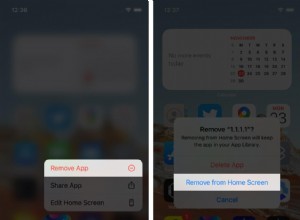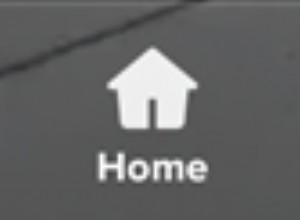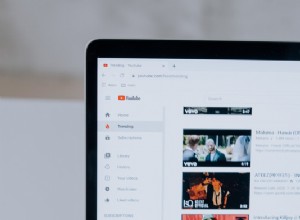تعد إدارة كلمات المرور طريقة ممتازة لتحسين الأمان على جهاز Mac الخاص بك والحفاظ على أمان أسماء المستخدمين وكلمات المرور لمواقع الويب. سواء كنت تستخدم مدير كلمات المرور المدمج في Safari أو أداة خارجية مثل LastPass ، فهي أكثر أمانًا من محاولة حفظ كلمات المرور. ومع ذلك ، إذا قمت بتثبيت تطبيق جهة خارجية ، فقد تجد أنك لا تستخدمه كثيرًا أو أنه لا يعمل بالطريقة التي كنت تتوقعها وتريد إزالته. في هذه المقالة ، سنوضح لك كيفية إلغاء تثبيت LastPass.
ما هو LastPass؟
LastPass هو مدير كلمات مرور يقوم بتشفير وتخزين أسماء المستخدمين وكلمات المرور التي تضيفها إليها في قبوها. يمكنك إضافة كلمات مرور يدويًا أو حفظها في LastPass عندما تقوم بتسجيل الدخول إلى موقع ويب أو إنشاء حساب جديد. يحتوي على ملحقات متصفح لـ Safari و Chrome للسماح له بحفظ كلمات المرور مباشرة.
لكن استخدام الامتدادات بشكل عام ينطوي على مخاطر معينة. يأتي LastPass يحذرك من ذلك عند التثبيت:
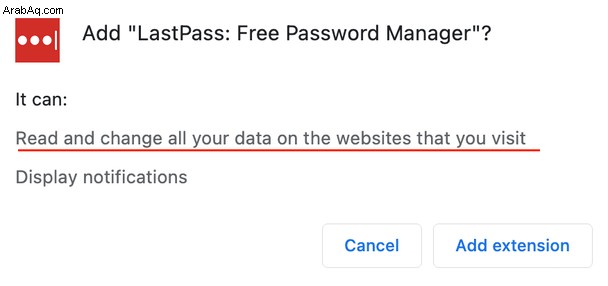
يمكن لـ LastPass أيضًا اقتراح كلمات مرور آمنة عند إعداد حساب جديد وسيقوم بتخزينها تلقائيًا. يمكنك أيضًا استخدامه لتخزين ملاحظات آمنة تحتوي على تفاصيل مالية أو أكواد ترخيص البرامج أو غيرها من البيانات الحساسة. يمكنك إضافة مرفقات إلى الملاحظات ، وسيقوم LastPass بإرسال بريد إلكتروني إليك إذا تعرضت أي مواقع تستخدمها لانتهاكات البيانات أو تم اختراقها. ويمكنه مزامنة كلمات المرور عبر جميع أجهزتك.
لماذا تستخدم مدير كلمات المرور؟
الآن بعد أن أصبح لدى كل من macOS و iOS أدوات مضمنة لاقتراح كلمات مرور آمنة وتخزينها ومزامنتها ويمكنها أيضًا تخزين التفاصيل المالية الآمنة والملاحظات الأخرى ، فإن استخدام مدير كلمات المرور أصبح أقل أهمية مما كان عليه من قبل. ومع ذلك ، فإن مديري كلمات المرور يقدمون أيضًا ميزات أخرى مثل الطرق المخصصة لتخزين مفاتيح ترخيص البرامج ، والقدرة على مشاركة التفاصيل مع أشخاص آخرين ، وخيار مزامنتها مع أجهزة غير تابعة لشركة Apple.
نصيحة:يمكنك استخدام عبارات المرور بدلاً من مجرد كلمات مرور لجعل حساباتك أكثر أمانًا.
كيفية إزالة LastPass من Mac
قبل إلغاء تثبيت LastPass ، تأكد من أن لديك ملاحظة بجميع كلمات المرور والتفاصيل الأخرى المخزنة فيه. أفضل طريقة للقيام بذلك هي نقلهم إلى مدير كلمات مرور آخر أو استخدام أداة كلمات المرور المضمنة في macOS. بمجرد إلغاء تثبيت LastPass ، لن تتمكن بعد ذلك من الوصول إلى المخزن الخاص به على جهاز Mac الخاص بك.
ابدأ بإلغاء تثبيت ملحقات متصفح LastPass في Safari و Chrome ، إذا كنت قد قمت بتثبيتها.
سفاري
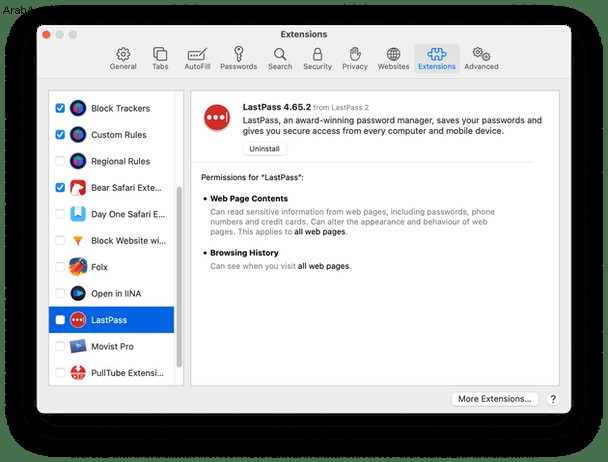
- إطلاق Safari
- انقر على قائمة Safari واختر "التفضيلات" ثم "الإضافات".
- حدد LastPass.
- اضغط على إلغاء التثبيت
كروم
- شغّل Chrome.
- انقر بزر الماوس الأيمن أو انقر مع الضغط على مفتاح التحكم على أيقونة LastPass في شريط أدوات Chrome.
- اختر إزالة من Chrome.
- انقر فوق "إزالة" للتأكيد.
إزالة التطبيق
- قم بإنهاء LastPass إذا كان قيد التشغيل ، وتأكد من انتقال عنصر شريط القائمة من شريط قائمة Finder.
- انتقل إلى مجلد التطبيقات.
- حدد موقع رمز LastPass واسحبه إلى سلة المهملات.
- إفراغ سلة المهملات.
كيفية إزالة تثبيت LastPass باستخدام CleanMyMac X
يحتوي CleanMyMac X by MacPaw على أداة لإلغاء التثبيت تعمل على إلغاء تثبيت التطبيقات تمامًا من جهاز Mac الخاص بك ، وإزالة التطبيق نفسه وجميع الملفات المرتبطة به ببضع نقرات. يمكنه أيضًا إلغاء تثبيت ملحقات المتصفح - هذا التطبيق موثق من Apple ولديه إصدار مجاني يمكنك تنزيله.
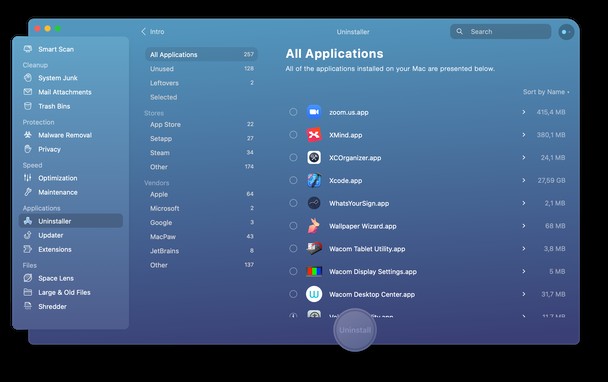
- قم بتنزيل وتثبيت CleanMyMac X إذا لم يكن مثبتًا بالفعل على جهاز Mac. ثم أطلقه.
- اختر Uninstaller من الشريط الجانبي.
- حدد موقع LastPass في قائمة الامتدادات وحدد المربع المجاور لها.
- اضغط على إلغاء التثبيت.
فوائد هذه الطريقة هي أنها تسمح لك بإزالة جميع الملفات المرتبطة بـ LastPass 2 المنتشرة في عدة أماكن في النظام.
يمكنك إلغاء تثبيت أي تطبيق بهذه الطريقة ، ويمكنك إلغاء تثبيت عدة تطبيقات في وقت واحد. يمكن لبرنامج CleanMyMac X أيضًا إلغاء تثبيت ملحقات Safari ، باستخدام وحدة الإضافات في الشريط الجانبي.
LastPass هو مدير كلمات المرور مع العديد من الميزات الممتازة. هناك برامج أخرى لإدارة كلمات المرور متوفرة لنظام التشغيل Mac ولدى macOS أدوات مدمجة خاصة به لاقتراح كلمات مرور آمنة وتخزينها ومزامنتها مع أجهزة iOS. إذا كنت قد قررت أنك تريد إلغاء تثبيت LastPass ، فاتبع الخطوات المذكورة أعلاه لإزالة التطبيق وملحقات المتصفح من جهاز Mac.